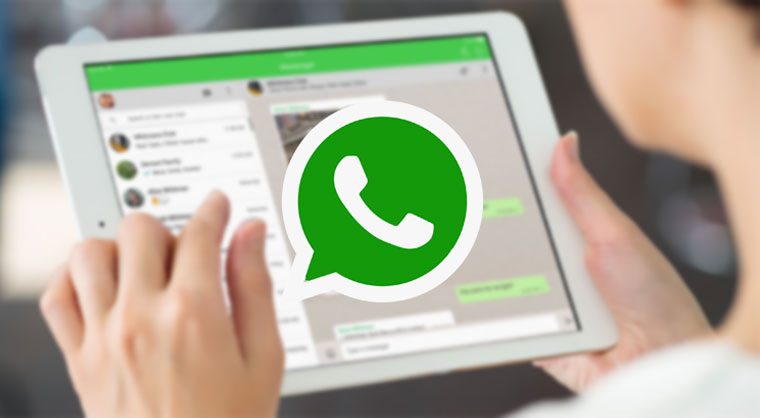Η αυτόματη περιστροφή της οθόνης στο tablet δεν λειτουργεί
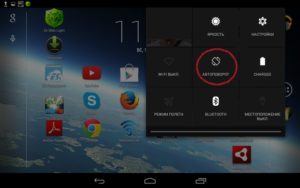 Τα περισσότερα gadget είναι εξοπλισμένα με μια λειτουργία "Αυτόματη περιστροφή", η οποία αλλάζει τον προσανατολισμό της οθόνης (οριζόντιος ή κατακόρυφος) ανάλογα με τη θέση της συσκευής. Η αυτόματη περιστροφή είναι πολύ βολική για εκείνους τους χρήστες που προτιμούν να διαβάζουν ηλεκτρονικά βιβλία ή να παρακολουθούν βίντεο σε tablet. Μερικές φορές οι χρήστες συσκευών tablet έχουν πρόβλημα - η αυτόματη περιστροφή σταματά να λειτουργεί. Γιατί συμβαίνει αυτό και πώς μπορώ να το διορθώσω;
Τα περισσότερα gadget είναι εξοπλισμένα με μια λειτουργία "Αυτόματη περιστροφή", η οποία αλλάζει τον προσανατολισμό της οθόνης (οριζόντιος ή κατακόρυφος) ανάλογα με τη θέση της συσκευής. Η αυτόματη περιστροφή είναι πολύ βολική για εκείνους τους χρήστες που προτιμούν να διαβάζουν ηλεκτρονικά βιβλία ή να παρακολουθούν βίντεο σε tablet. Μερικές φορές οι χρήστες συσκευών tablet έχουν πρόβλημα - η αυτόματη περιστροφή σταματά να λειτουργεί. Γιατί συμβαίνει αυτό και πώς μπορώ να το διορθώσω;
Το περιεχόμενο του άρθρου
Γιατί δεν λειτουργεί η αυτόματη περιστροφή της οθόνης σε ένα tablet;
Όταν εντοπίζεται ένα πρόβλημα με την αυτόματη περιστροφή, πολλοί χρήστες δεν γνωρίζουν ποιος είναι ο λόγος και πώς να το διορθώσουν. Στην πραγματικότητα, δεν υπάρχει τίποτα κακό, απλά πρέπει να μάθετε τον λόγο για την απενεργοποίηση αυτής της λειτουργίας. Μπορεί να υπάρχουν διάφοροι λόγοι που θα μπορούσαν να επηρεάσουν τη λειτουργία της αυτόματης περιστροφής:
- σφάλμα λογισμικού?
- αποτυχία ρυθμίσεων.
- προβλήματα με τον αισθητήρα G (σε περίπτωση φυσικής βλάβης).
- παρουσία ιών.
Καθένας από τους λόγους είναι εύκολο να εξαλειφθεί μόνος του.
Τι να κάνετε εάν η αυτόματη περιστροφή οθόνης σταματήσει να λειτουργεί
Εάν η αυτόματη περιστροφή έχει σταματήσει να λειτουργεί στη συσκευή σας, τότε πρώτα θα πρέπει να ελέγξετε εάν η λειτουργία είναι ενεργοποιημένη στις ρυθμίσεις. Εάν όλα είναι ενεργοποιημένα, αλλά αυτή η λειτουργία εξακολουθεί να μην λειτουργεί, τότε θα πρέπει να ελέγξετε το tablet για ιούς και, στη συνέχεια, να το επανεκκινήσετε.Εξάλλου, η παρουσία ιών ή ορισμένων εφαρμογών μπορεί να προκαλέσει αυτά τα προβλήματα.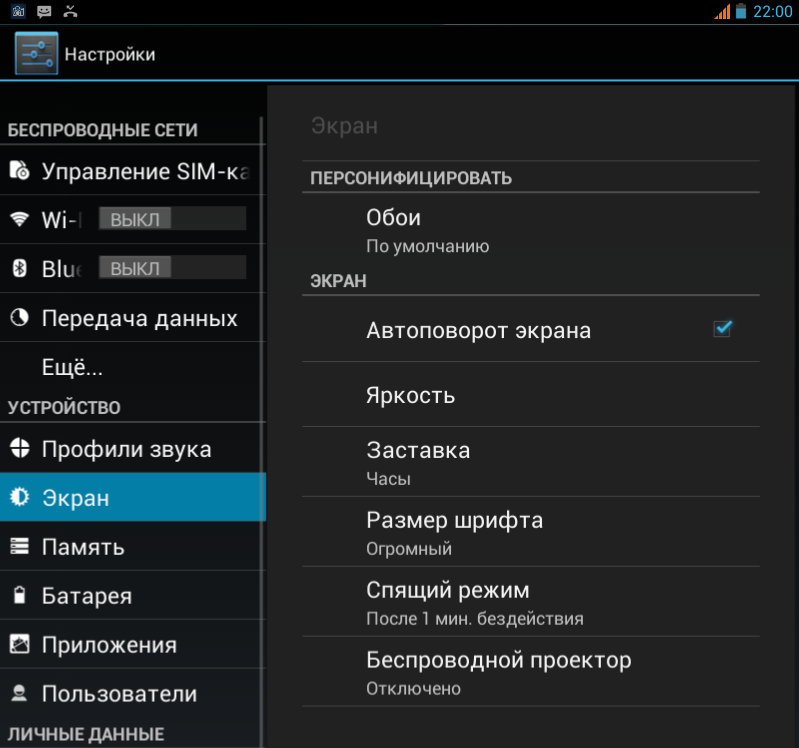
Εάν μια κανονική επανεκκίνηση δεν οδηγεί σε θετικά αποτελέσματα, τότε εκτελέστε μια βαθιά επανεκκίνηση. Απενεργοποιήστε τη συσκευή, αφαιρέστε την μπαταρία για τουλάχιστον 15 λεπτά και ενεργοποιήστε την ξανά. Έλεγχος της λειτουργίας της αυτόματης περιστροφής.
Η αιτία της βλάβης μπορεί επίσης να είναι μια δυσλειτουργία του αισθητήρα G, ο οποίος καθορίζει τη γωνία και την ταχύτητα περιστροφής της ηλεκτρονικής συσκευής στο διάστημα. Για να το διορθώσετε, πρέπει να μεταβείτε στο μενού μηχανικής και να βαθμονομήσετε τον γυροσκοπικό αισθητήρα. Για να το κάνετε αυτό, μεταβείτε στις "Ρυθμίσεις", επιλέξτε "Προσβασιμότητα", "Αισθητήρας επιτάχυνσης" και εκτελέστε "Βαθμονόμηση επιταχυνσιομέτρου". Κατά τη διάρκεια αυτής της διαδικασίας, πρέπει να συμφωνήσετε με όλες τις προσφορές και η ίδια η συσκευή πρέπει να βρίσκεται σε επίπεδη επιφάνεια.
Σπουδαίος! Εάν χρησιμοποιείτε το μενού μηχανικής, πρέπει πρώτα να μελετήσετε τις σχετικές πληροφορίες για μια συγκεκριμένη συσκευή, καθώς εάν το κάνετε λάθος, μπορεί να προκύψει βλάβη λογισμικού.
Υπάρχουν επίσης ειδικές εφαρμογές με τις οποίες μπορείτε να δοκιμάσετε και να βαθμονομήσετε αυτή τη λειτουργία στο tablet.
Εάν αυτή η λειτουργία δεν λειτουργεί, υπάρχει πιθανότητα βλάβης λογισμικού στη συσκευή σας. Για να διορθώσετε αυτό το πρόβλημα, πρέπει να κάνετε flash το tablet. Για να το κάνετε αυτό, μεταβείτε στις "Ρυθμίσεις", επιλέξτε "Σχετικά με το tablet" και ενημερώστε το σύστημα. Μετά την αναζήτηση, το σύστημα θα ενημερωθεί αυτόματα, εκτός εάν, φυσικά, υπάρχει νεότερη έκδοση.
Εάν, μετά από όλες τις προσπάθειές σας να διορθώσετε το πρόβλημα, η αυτόματη περιστροφή εξακολουθεί να μην λειτουργεί για εσάς, τότε θα πρέπει να επιστρέψετε στις εργοστασιακές ρυθμίσεις. Στο κύριο μενού του tablet, επιλέξτε «Ρυθμίσεις», μετά «Δημιουργία αντιγράφων ασφαλείας και επαναφορά» και κάντε κλικ στην «Επαναφορά ρυθμίσεων».Αυτή η ενέργεια θα οδηγήσει στη διαγραφή όλων των πληροφοριών που βρίσκονται στο tablet. Αφού ολοκληρωθεί η επαναφορά, πρέπει να ελέγξετε τη λειτουργικότητα της αυτόματης περιστροφής.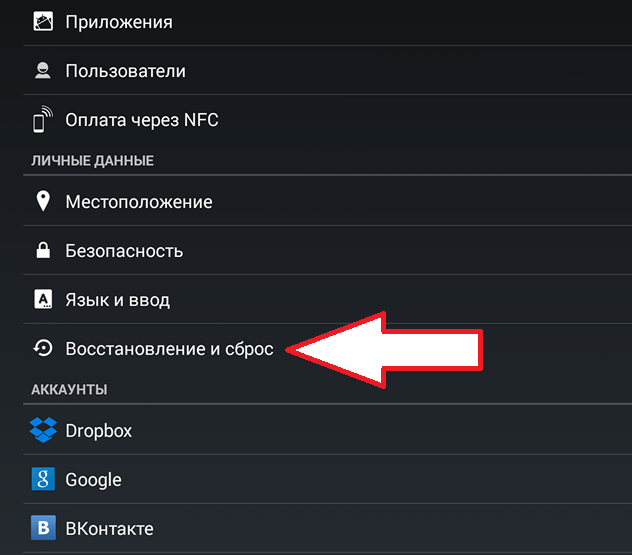
Σπουδαίος! Ελέγξτε εάν η αυτόματη περιστροφή είναι ενεργοποιημένη ή όχι στη συσκευή σας μέσω των ρυθμίσεων μετά την επαναφορά εργοστασιακών ρυθμίσεων.
Εάν έχετε κάνει όλα τα παραπάνω βήματα για να επιλύσετε αυτό το πρόβλημα και το πρόβλημα με την αυτόματη περιστροφή δεν οδηγεί σε θετικά αποτελέσματα, τότε θα πρέπει να επικοινωνήσετε με έναν εξειδικευμένο τεχνικό που θα ανακαλύψει την αιτία και θα το διορθώσει.
Πώς να ενεργοποιήσετε ή να απενεργοποιήσετε την αυτόματη περιστροφή
Στους περισσότερους υπολογιστές tablet, η Αυτόματη περιστροφή είναι αρχικά ενεργοποιημένη από προεπιλογή. Αλλά αν θέλετε να το απενεργοποιήσετε, τότε μπορείτε να το κάνετε χειροκίνητα: μεταβείτε στις "Ρυθμίσεις", επιλέξτε το στοιχείο "Οθόνη" και απενεργοποιήστε το υποστοιχείο "Αυτόματη περιστροφή οθόνης". Τα ίδια βήματα πρέπει να ακολουθήσετε εάν θέλετε να χρησιμοποιήσετε αυτήν τη λειτουργία.
Εάν είναι συνδεδεμένο πληκτρολόγιο στη συσκευή σας, μπορείτε να ενεργοποιήσετε αυτή τη λειτουργία χρησιμοποιώντας το συνδυασμό πλήκτρων Win – O.